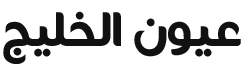خطوات مهمة لإعادة ضبط الهاتف الذكي

في بعض الحالات قد تضطر إلى إعادة ضبط الهاتف مرة أخرى لحل مشكلة ما تتعلق بتحسين الأداء أو في حال رغبتك في التخلي عنه وشراء آخر جديد، وبالتالي تلجأ لخيار ضبط الهاتف الذكي لحذف جميع البيانات المتواجدة فيه، حفاظا على الخصوصية والأمان، لذا خلال المقال التالي سنوضح لك بعض الخطوات البسيطة التي يمكنك خلالها إعادة ضبط الهاتف سواء كنت تمتلك إصدارا حديثا أو قديما لنظام التشغيل أندرويد.
إعادة ضبط الهاتف
وفقا لما جاء في support.google، عليك في البداية التأكد من عمل نسخة احتياطية لجميع البيانات داخل الجهاز حتى تتمكن من استعادتها في وقت لاحق، ثم قم بالآتي:
ابحث عن تطبيق الإعدادات على الهاتف واضغط عليه.
اضغط على أيقونة إعادة التعيين والنسخ Backup and reset.
في بعض الأجهزة عليك بالضغط أولا على الإدارة العامة General Management، ثم إعادة التعيين – Reset.
اضغط على أيقونة حذف البيانات Erase data وقم بعمل إعادة ضبط مصنع الهاتف.
ستظهر أمامك قائمة قم بتأكيد الخيار.
في حال كنت تمتلك إصدارا قديما لنظام التشغيل أندرويد، قم بالآتي حسبما ذكر في موقع wikihow:
قم بالدخول إلى أيقونة الإعدادات أولا.
ثم ستلاحظ أيقونة الخصوصية في القائمة اضغط عليها ستجد بداخلها خيار إعادة التعيين Backup & reset، اضغط عليها.
بعد ذلك ستظهر قائمة في الأسفل ستجد خيار إعادة تعيين بيانات المصنع اضغط عليها.
سيتم إعادة ضبط الهاتف تلقائيا بعد تلك الخطوة.
في بعض الأحيان قد يتطلب منك الجهاز إدخال رمز مرور قفل الشاشة قبل أن تقوم بخطوة إعادة التعيين، قم باتباع التعليمات ثم نفذ الخطوات السابقة.
آلية الاحتفاظ بنسخة احتياطية من البيانات
افتح تطبيق الإعدادات ثم اختر أيقونة جوجل.
بعد الدخول لأيقونة جوجل، ابحث عن خيار الاحتفاظ بنسخة احتياطية عبر تفعيل ميزة Google One.
اضغط على خيار عمل نسخة احتياطية، ووفقا لما ذكر في support.google فإن العملية تستغرق 24 ساعة ليتم حفظ البيانات.
يمكنكم متابعة آخر الأخبار عبر حساب سيدتي على تويتر